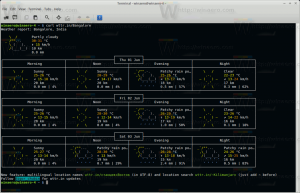Minimaliseer het aantal gelijktijdige verbindingen met internet in Windows 10
Hoe het aantal gelijktijdige verbindingen met internet in Windows 10 te minimaliseren
In Windows 10 is er een speciale beleidsoptie die bepaalt of een computer meerdere verbindingen met internet of met een Windows-domein kan hebben. Als meerdere verbindingen zijn toegestaan, bepaalt het vervolgens hoe het netwerkverkeer wordt gerouteerd. Hier is hoe het te configureren.
Automatisch verbindingsbeheer, geïntroduceerd in Windows 8, neemt verbindingsbeslissingen door te kijken naar Ethernet-, Wi-Fi- en mobiele breedbandinterfaces. Het kan automatisch verbinding maken en loskoppelen van Wi-Fi en/of mobiele breedbandapparaten.
Het beleid 'Aantal gelijktijdige verbindingen minimaliseren' wijzigt het gedrag van automatisch verbindingsbeheer. Windows probeert standaard het kleinste aantal gelijktijdige verbindingen te behouden die het best beschikbare connectiviteitsniveau bieden. Windows onderhoudt connectiviteit met de volgende netwerken:
- Elk Ethernet-netwerk
- Alle netwerken die handmatig zijn verbonden tijdens de huidige gebruikerssessie
- De meest geprefereerde verbinding met internet
- De meest geprefereerde verbinding met het Active Directory-domein, als de pc is gekoppeld aan een domein
Het beleid 'Gelijktijdige verbindingen minimaliseren' geeft aan of een computer meerdere verbindingen met internet, een Windows-domein of beide kan hebben. Als er meerdere verbindingen zijn toegestaan, bepaalt het beleid vervolgens hoe het netwerkverkeer wordt gerouteerd.
Als u Windows 10 Pro, Enterprise of Education gebruikt editie, dan kunt u de app Editor voor lokaal groepsbeleid gebruiken om de beleidsoptie te configureren. Het is uit de doos beschikbaar in het besturingssysteem. Windows 10 Home-gebruikers kunnen een registeraanpassing toepassen. Laten we deze methoden eens bekijken.
Minimaliseer gelijktijdige verbindingen Nummerbeleidswaarden
Als dit beleid is ingesteld op: 0, kan een computer gelijktijdige verbindingen hebben met internet, een Windows-domein of beide. Internetverkeer kan via elke verbinding worden geleid, inclusief een mobiele verbinding of een netwerk met een meter.
Als dit beleid is ingesteld op: 1, wordt elke nieuwe automatische internetverbinding geblokkeerd wanneer de computer ten minste één actieve internetverbinding heeft met een voorkeurstype netwerk. De volgorde van voorkeur is als volgt:
- Ethernet
- WLAN
- mobiel
Ethernet heeft altijd de voorkeur wanneer het is aangesloten. Gebruikers kunnen nog steeds handmatig verbinding maken met elk netwerk.
Als deze beleidsinstelling is ingesteld op: 2, het gedrag is vergelijkbaar met wanneer het is ingesteld op 1. Als er echter een mobiele gegevensverbinding beschikbaar is, blijft die verbinding altijd verbonden voor services waarvoor een mobiele verbinding vereist is. Wanneer de gebruiker is aangesloten op een WLAN- of Ethernet-verbinding, wordt er geen internetverkeer over de mobiele verbinding geleid. Deze optie was voor het eerst beschikbaar in Windows 10, versie 1703.
Als deze beleidsinstelling is ingesteld op: 3, het gedrag is vergelijkbaar met wanneer het is ingesteld op 2. Als er echter een Ethernet-verbinding is, staat Windows gebruikers niet toe handmatig verbinding te maken met een WLAN. Een WLAN kan alleen (automatisch of handmatig) worden aangesloten als er geen Ethernet-verbinding is.
Om het aantal gelijktijdige verbindingen met internet in Windows 10 te minimaliseren,
- Open de editor voor lokaal groepsbeleid app, of start het voor alle gebruikers behalve Administrator, of voor een specifieke gebruiker.
- Navigeren naar ComputerConfiguratie\Beheersjablonen\Netwerk\Windows Verbindingsbeheer aan je linker kant.
- Zoek aan de rechterkant de beleidsinstelling Minimaliseer het aantal gelijktijdige verbindingen met internet of een Windows-domein.
- Dubbelklik erop en stel het beleid in op Ingeschakeld.
- Selecteer in de vervolgkeuzelijst een van de ondersteunde opties, d.w.z.
- 0 = Gelijktijdige verbindingen toestaan
- 1 = Minimaliseer gelijktijdige verbindingen
- 2 = Blijf verbonden met mobiel
- 3 = Wi-Fi voorkomen bij Ethernet.
Je bent klaar.
Minimaliseer het aantal gelijktijdige verbindingen met internet in het register
- Open Register-editor.
- Ga naar de volgende registersleutel:
HKEY_LOCAL_MACHINE\Software\Policies\Microsoft\Windows\WcmSvc\GroupPolicy.Tip: zie met één klik naar de gewenste registersleutel springen. - Als je zo'n sleutel niet hebt, maak hem dan gewoon aan.
- Maak hier een nieuwe 32-bits DWORD-waarde aan fVerbindingen minimaliseren. Let op: ook als je met 64-bits Windows, moet u nog steeds een 32-bits DWORD als waardetype gebruiken.
- Stel het in op een van de volgende waarden:
- 0 = Gelijktijdige verbindingen toestaan
- 1 = Minimaliseer gelijktijdige verbindingen
- 2 = Blijf verbonden met mobiel
- 3 = Wi-Fi voorkomen bij Ethernet.
- Om de wijzigingen die door de registeraanpassing zijn aangebracht van kracht te laten worden, moet u: herstart Windows 10.
Later kunt u de fVerbindingen minimaliseren waarde om de systeemstandaarden te herstellen.
U kunt ook de volgende kant-en-klare registerbestanden downloaden, inclusief de ongedaan maken tweak:
Registerbestanden downloaden
Dat is het.
Tip: dat kan probeer GpEdit.msc in Windows 10 Home in te schakelen.
Interessante artikelen:
- Toegepast groepsbeleid bekijken in Windows 10
- Alle manieren om de Editor voor lokaal groepsbeleid te openen in Windows 10
- Groepsbeleid toepassen op alle gebruikers behalve beheerder in Windows 10
- Groepsbeleid toepassen op een specifieke gebruiker in Windows 10
- Reset alle instellingen voor lokaal groepsbeleid tegelijk in Windows 10
- Schakel Gpedit.msc (Groepsbeleid) in Windows 10 Home in